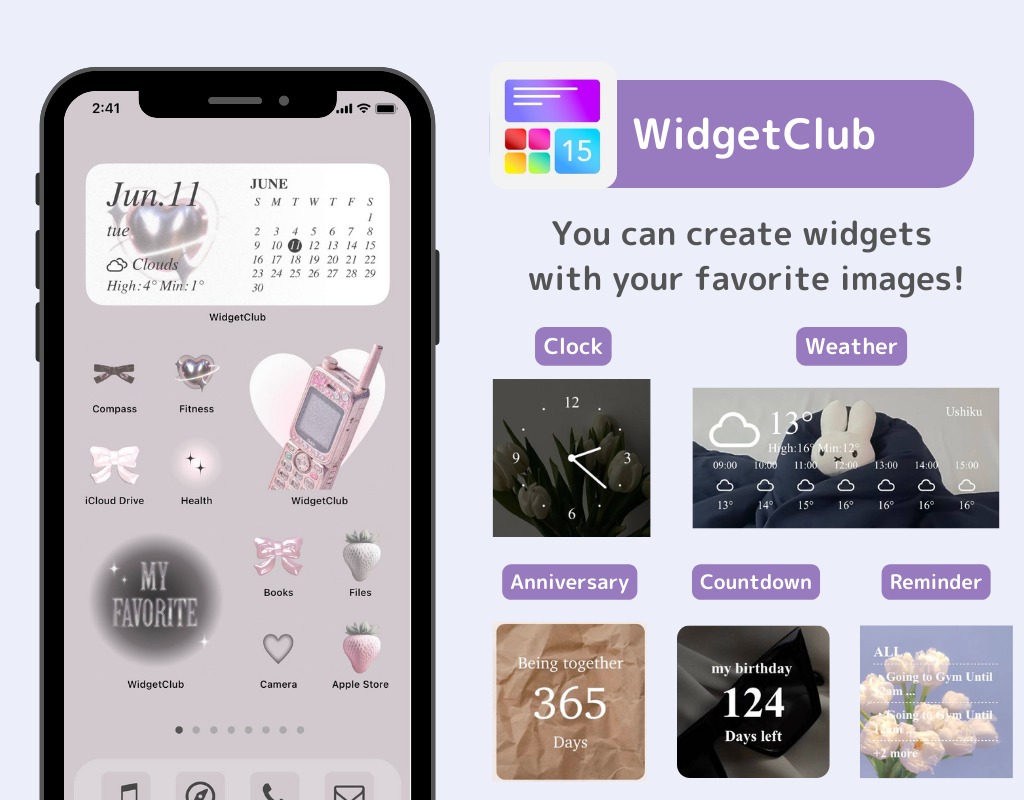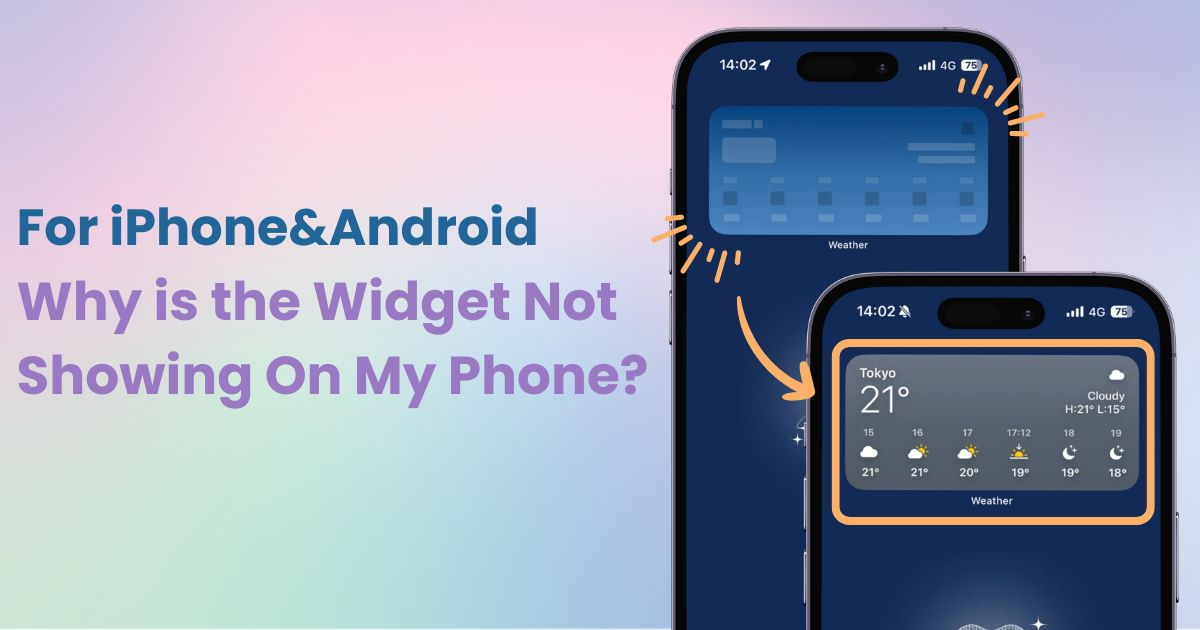

Bạn cần một ứng dụng chuyên dụng để tùy chỉnh màn hình chính theo phong cách! Đây là phiên bản cuối cùng của ứng dụng trang phục có tất cả các chất liệu trang phục!
Sau đây là bốn lý do phổ biến khiến tiện ích không hiển thị đúng và cách khắc phục. Người dùng điện thoại thông minh hãy lưu ý!
Nếu phiên bản iOS của bạn đã lỗi thời hoặc có lỗi, nó có thể khiến các tiện ích không hiển thị đúng. Trước tiên, hãy kiểm tra phiên bản thiết bị của bạn và cập nhật nếu cần.
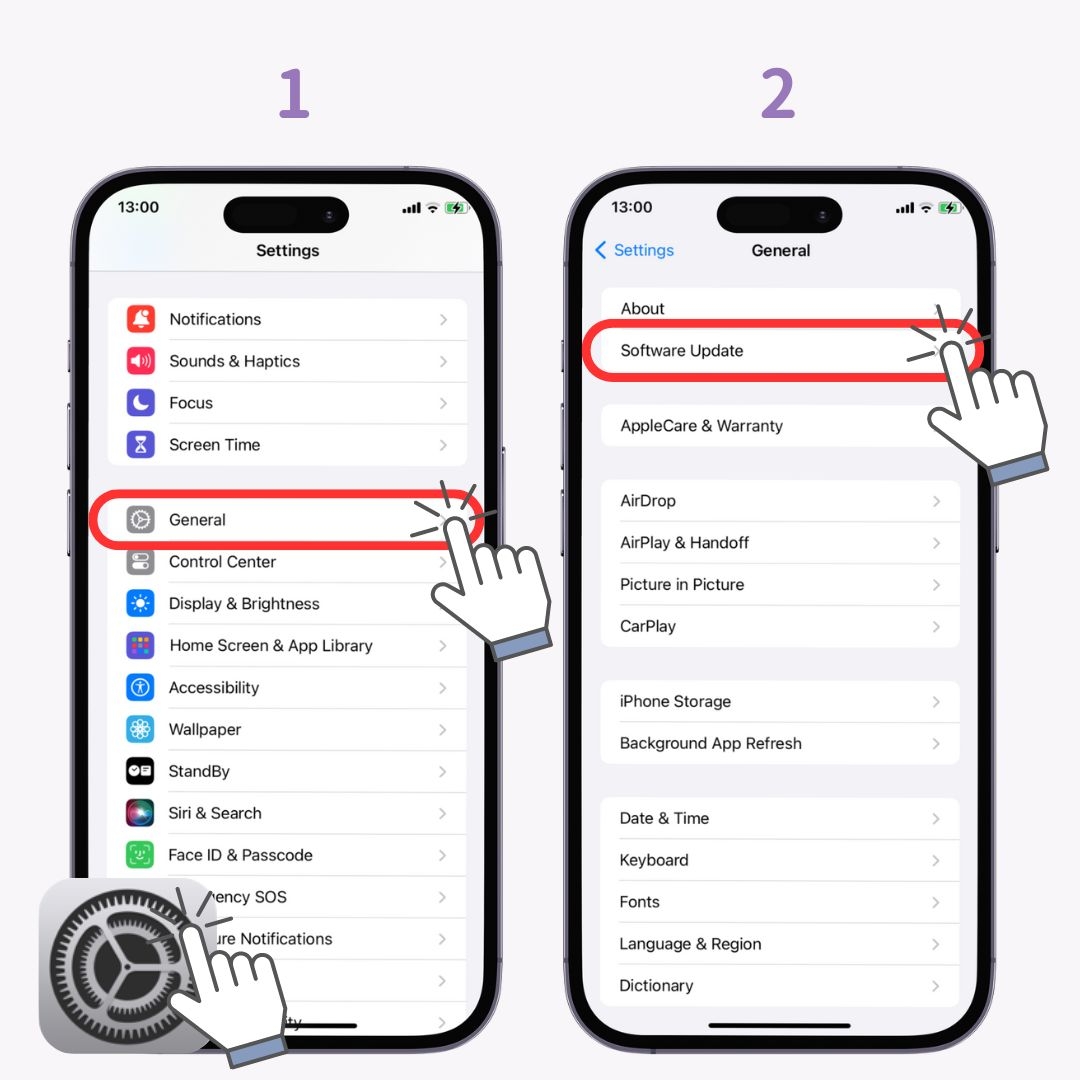
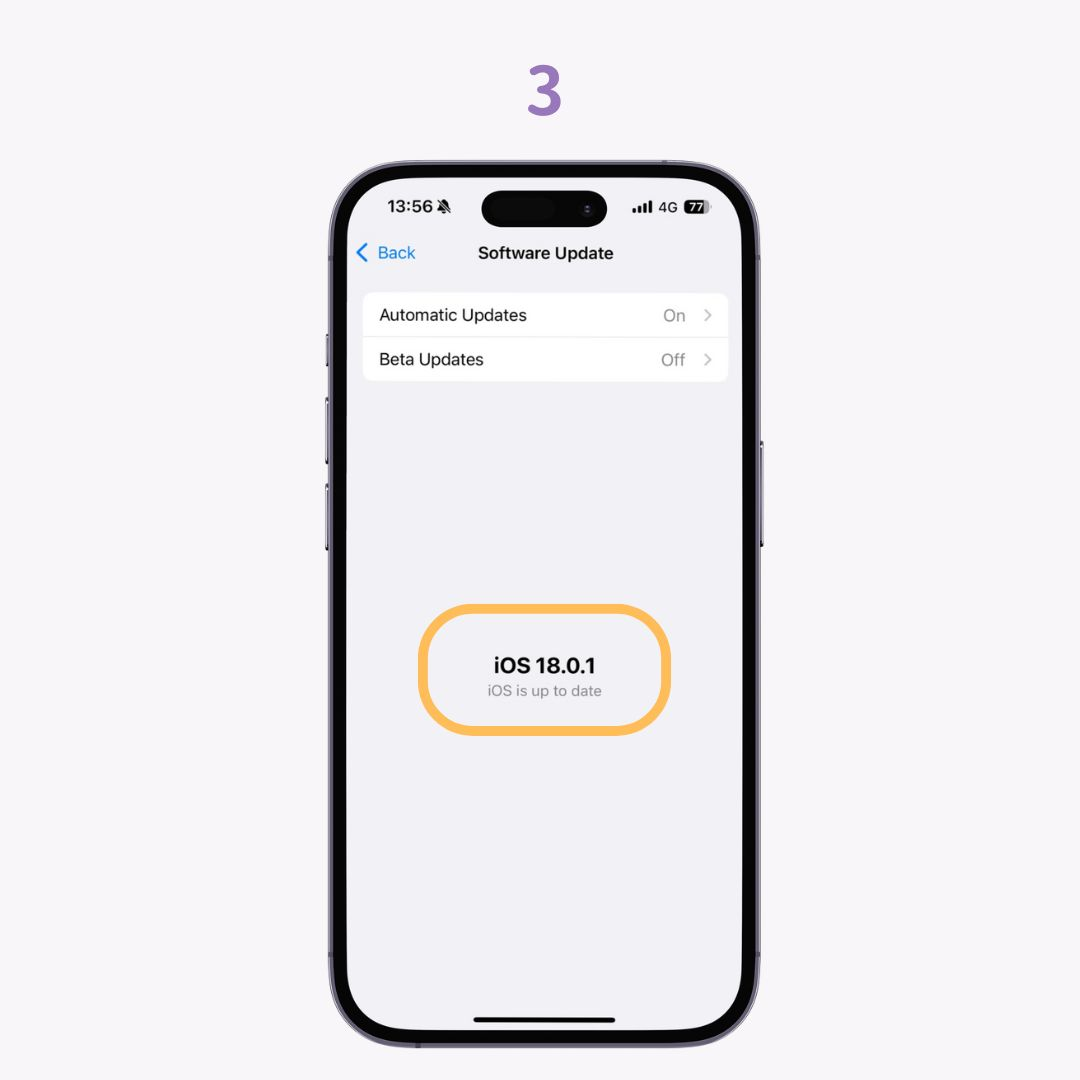
Nếu không có vấn đề gì với hệ điều hành hoặc cài đặt ứng dụng của bạn, thì có thể là lỗi hệ thống . Khởi động lại thiết bị thường có thể khắc phục được sự cố.
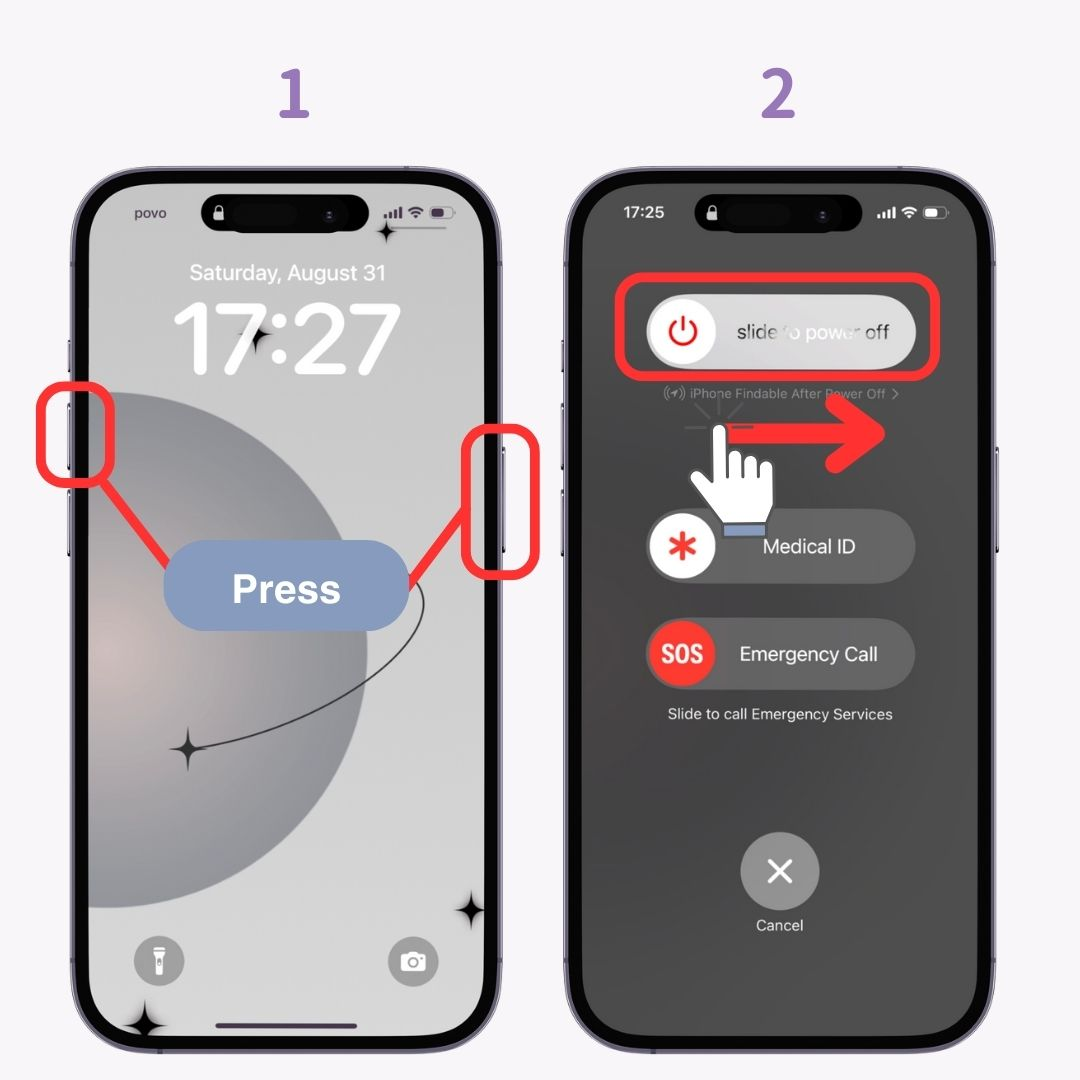
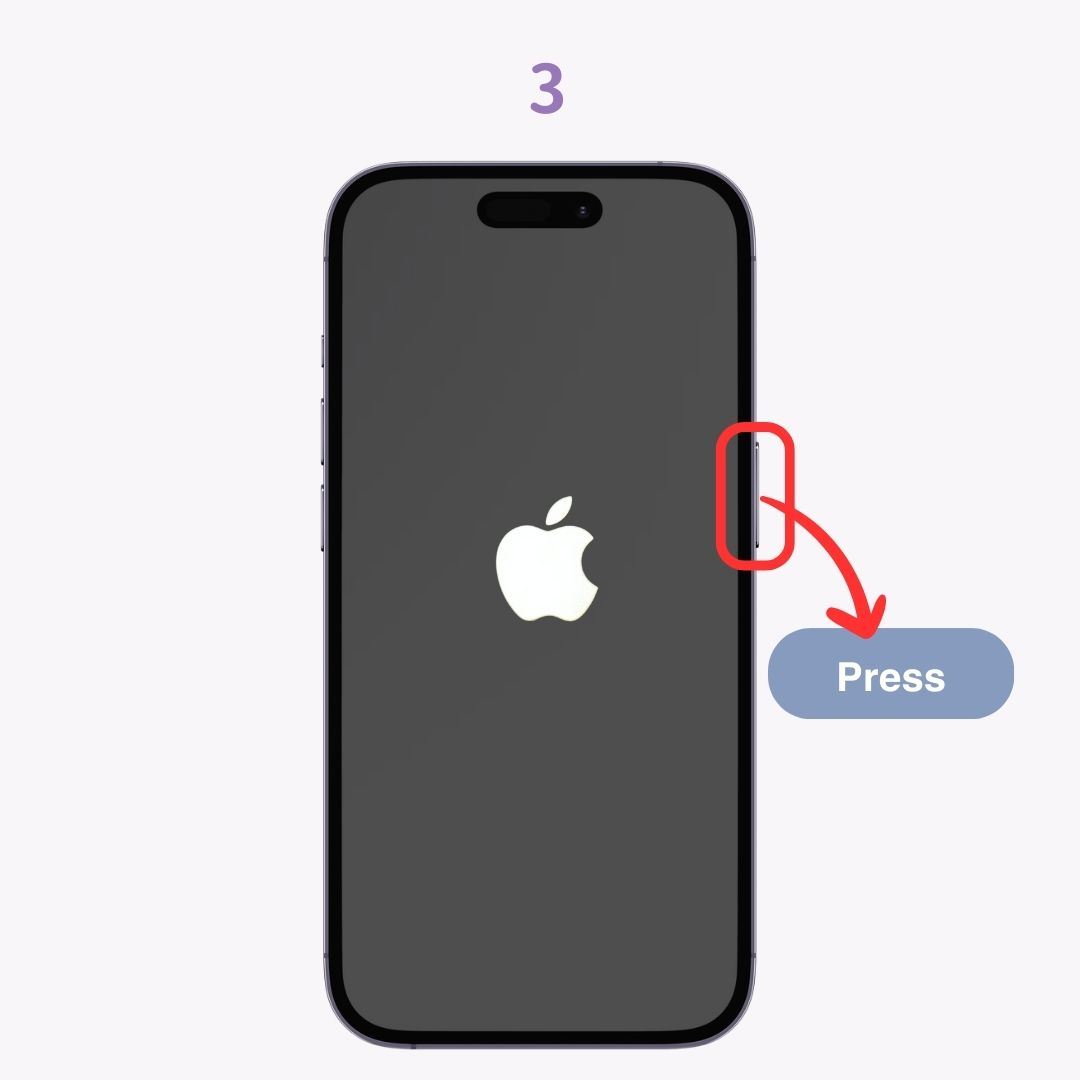
Một số ứng dụng yêu cầu bạn phải cấu hình các thiết lập cụ thể trước khi tiện ích có thể hiển thị nội dung . Ví dụ: tiện ích lịch có thể yêu cầu quyền truy cập dữ liệu lịch của bạn. Hãy đảm bảo kiểm tra cài đặt ứng dụng và cấu hình mọi tùy chọn cần thiết.
Nếu không có bước nào ở trên có tác dụng, hãy thử gỡ cài đặt và cài đặt lại ứng dụng . Thao tác này sẽ xóa mọi cấu hình tiện ích hiện có, nhưng việc cài đặt lại có thể giải quyết được sự cố hiển thị. Sau khi cài đặt lại, hãy thử thêm tiện ích một lần nữa.
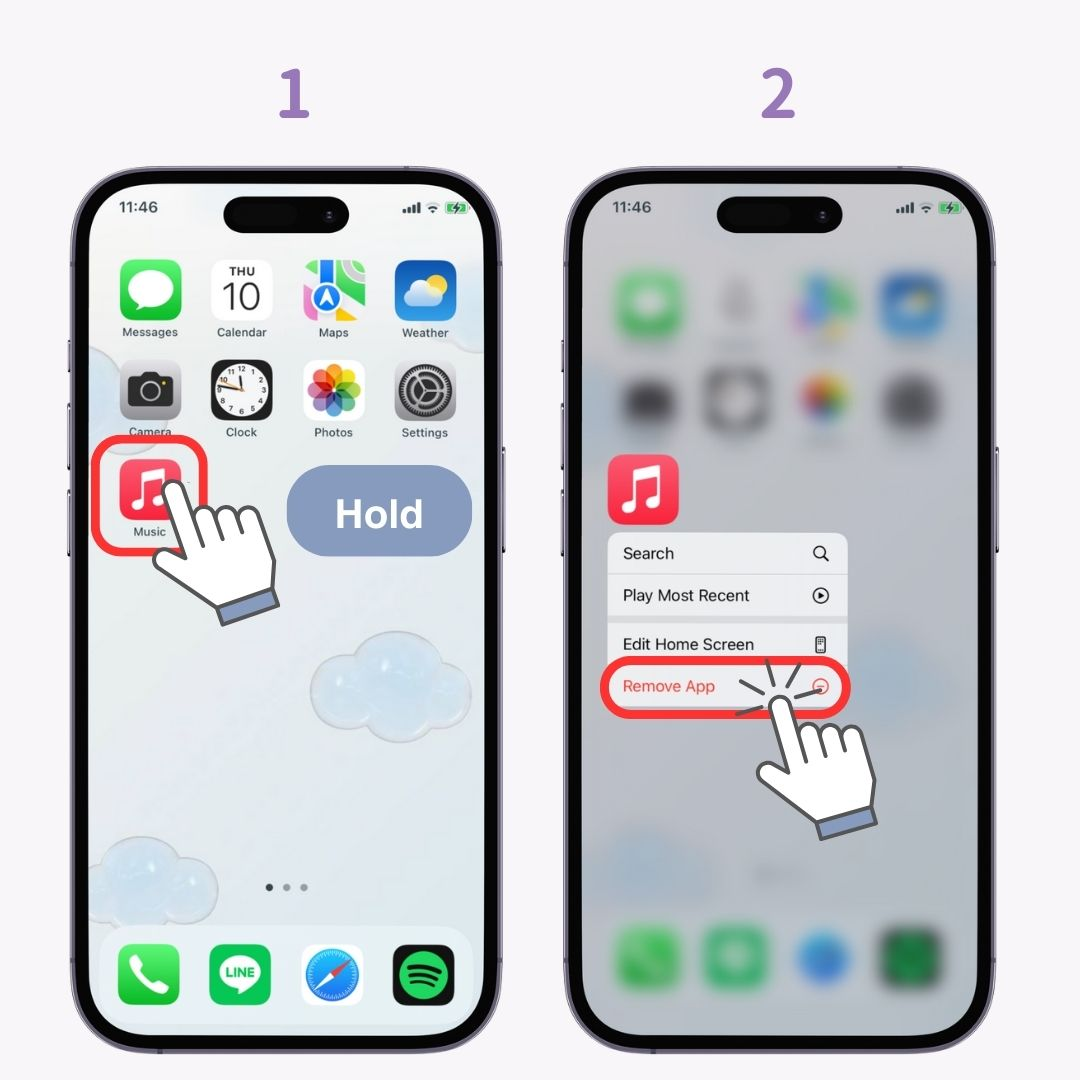
Tôi đã đề cập đến bốn cách khắc phục sự cố khi tiện ích không hiển thị đúng. Đừng quên kiểm tra cài đặt của ứng dụng, đặc biệt nếu tiện ích yêu cầu cấu hình cụ thể. Tìm kiếm các thông báo như "Vui lòng cấu hình" hoặc "Vui lòng chọn" và làm theo lời nhắc.
Sử dụng WidgetClub , bạn có thể dễ dàng thiết lập các tiện ích thời trang cho màn hình chính của mình. Tạo giao diện thống nhất và sang trọng với các tiện ích được thiết kế đẹp mắt. Hãy thử xem!